印章psd素材免费下载「PS红色专属印章素材图片」
文章作者:seo优化大师 文章来源:港翔seo优化 浏览量: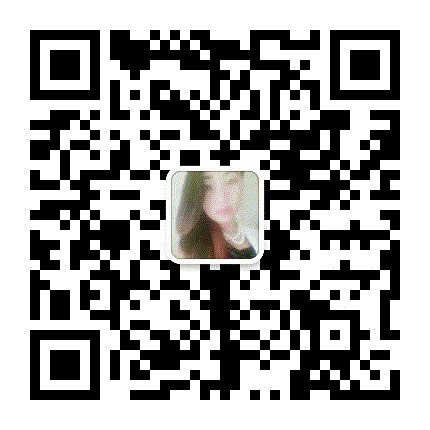
本文导读: 电子文档越来越多了,比如经常收到的报价单等,下面就教大家,如何使用Photoshop做一个印章图片,最终效果图如下: 1.新建文件 宽度、高度根据需要自定,其他默认。 2.新建一个图层,用来放
电子文档越来越多了,比如经常收到的报价单等,下面就教大家,如何使用Photoshop做一个印章图片,最终效果图如下:
1. 新建文件
宽度、高度根据需要自定,其他默认。
2. 新建一个图层,用来放置印章的外圆。
3. 点击椭圆工具,按住鼠标和shift键,画出一个圆形。
4. 双击这个圆所在的图层,打开 图层样式 对话框,将描边大小根据需要设置,其他默认。
5. 选中这个圆形所在的图层,将填充调整到0,最终只显示描边的红线,作为印章的边框。
6. 再新建一个图层,用来放置公司名称。
画一个小的圆形(椭圆工具),选择横排文字工具,将鼠标靠近圆,鼠标会变成一个波浪线,点击鼠标,然后输入公司名称,最后将小的圆形隐藏掉(关闭小圆所在的图层)。
7. 选中菜单栏—窗口—字符,打开字符对话框,调整字符的的字体、大小、间距、位置等。另外字的粗细可以通过图层样式中的描边来实现。
8. 新建图层,用来放置数字码。
9. 方法参见步骤6和7,注意,公司名称是放在圆外,而数字要放在圆内,选中数字所在的图层,点击路径选择工具,长按鼠标,出现左右箭头,拖动鼠标,数字会自动调整到圆内。
10. 画一个五角星,或网上找一个五角星放在圆的中心位置,快捷键CTRL+T调整图片的大小和位置。
11. 将所有元素调整为红色,可以通过双击图层,打开图层样式对话框,颜色叠加都改为红色。
12. 最后,还需要把印章做旧。
选中所有图层,复制一份,选中新复制的图层,点右键,栅格化文字,然后再点右键,合并新复制的图层。
选中合并后的图层,点击菜单栏—滤镜—杂色—添加杂色,打开添加杂色对话框,根据需要调整杂色数量。
最后调整一下图层的透明度,使用橡皮擦工具(将不透明度和流量都调的小一点,20%左右),将印章随意擦一下即可。
补充:如果颜色不正的话,可以调整一下色相/饱和度。
注意,保存图片的时候,要将白色的背景层隐藏掉,选择存储为PNG格式的图片文件,这样的话,图片背景是透明的,不是白色的,否则放到Office文档中,印章下面是有底色的。
版权保护: 本文由 seo优化大师 转载于网络,版权归原作者所有,如有侵权请联系 seo优化大师 删除
转载请保留链接:[印章psd素材免费下载「PS红色专属印章素材图片」] http://www.qqsn.com.cn/seo/3730.html